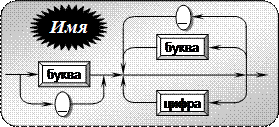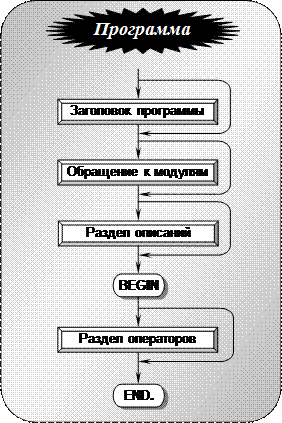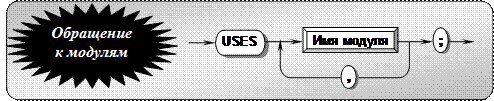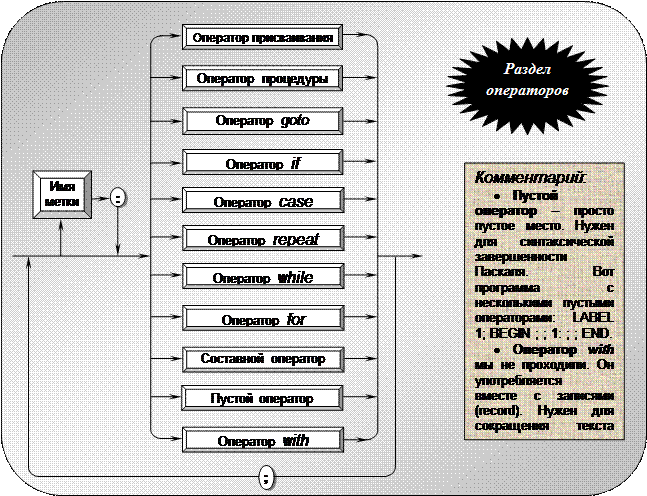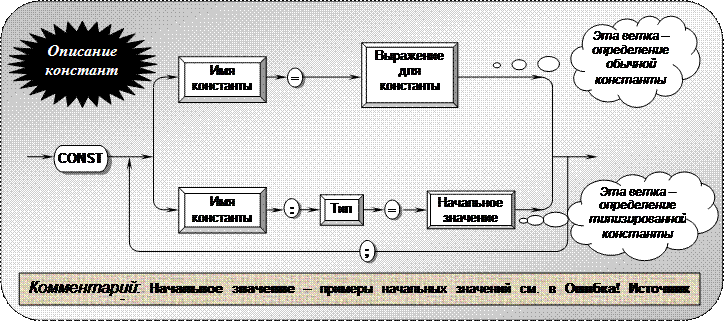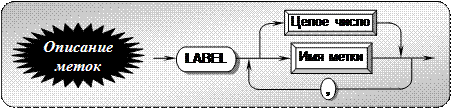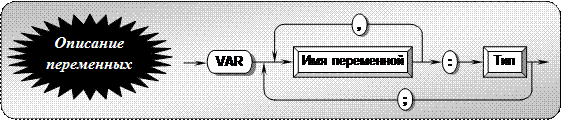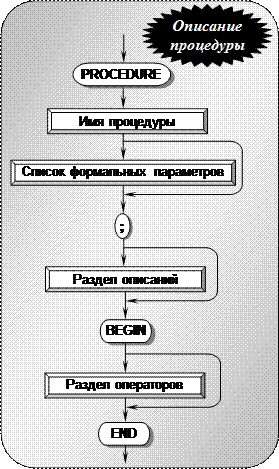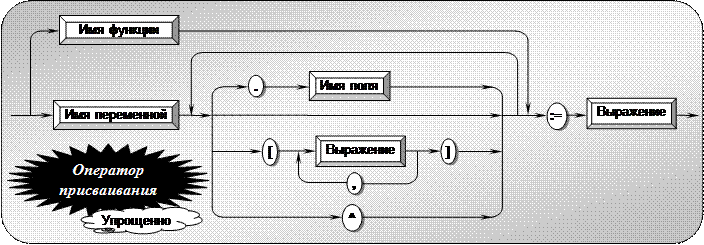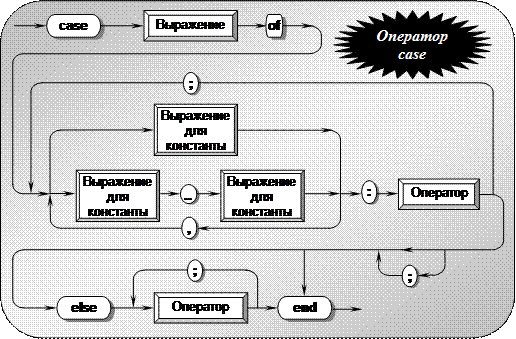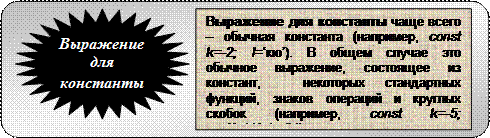Заглавная страница Избранные статьи Случайная статья Познавательные статьи Новые добавления Обратная связь FAQ Написать работу КАТЕГОРИИ: ТОП 10 на сайте Приготовление дезинфицирующих растворов различной концентрацииТехника нижней прямой подачи мяча. Франко-прусская война (причины и последствия) Организация работы процедурного кабинета Смысловое и механическое запоминание, их место и роль в усвоении знаний Коммуникативные барьеры и пути их преодоления Обработка изделий медицинского назначения многократного применения Образцы текста публицистического стиля Четыре типа изменения баланса Задачи с ответами для Всероссийской олимпиады по праву 
Мы поможем в написании ваших работ! ЗНАЕТЕ ЛИ ВЫ?
Влияние общества на человека
Приготовление дезинфицирующих растворов различной концентрации Практические работы по географии для 6 класса Организация работы процедурного кабинета Изменения в неживой природе осенью Уборка процедурного кабинета Сольфеджио. Все правила по сольфеджио Балочные системы. Определение реакций опор и моментов защемления |
Синтаксисические диаграммы ПаскаляСодержание книги
Поиск на нашем сайте
В этой книге я излагал Паскаль в основном на примерах, не стараясь очень уж строго давать правила записи операторов и других конструкций Паскаля. Тем не менее, когда Паскаль указывает вам на ошибку, вы, чтобы исправить ее, должны эти правила знать абсолютно точно. Есть два самых распространенных способа записи синтаксиса. С одним из них я вас познакомил в 5.2, другой использует так называемые синтаксические диаграммы. Здесь я буду использовать второй метод плюс еще третий - обычный словесный (когда понятность будет достаточным возмещением за нестрогость). Синтаксическую диаграмму рассмотрим на примере. Все мы знаем, что имя - это цепочка букв, цифр и знаков подчеркивания, не начинающаяся с цифры. Это обычное словесное определение. А вот это же определение в виде синтаксической диаграммы:
Пользоваться синтаксической диаграммой нужно так. Заходите в диаграмму по стрелке. Оказавшись внутри «домика», записывайте на лист бумаги в строчку то, что там указано. Предположим, в нашем случае вы зашли в «букву». Значит, записывайте любую букву, например, N. Затем продолжайте путешествие строго по стрелкам. Оказавшись на развилке, поворачивайте в любую сторону, разрешенную стрелками. Снова оказавшись в «домике», приписывайте справа в строчку то, что там указано. Пусть, например, следующий ваш домик «цифра». Вы должны приписать справа к букве любую цифру, например, 8. Получится N8. И так далее. Когда надоест, добирайтесь до выходной стрелки. Вы гарантированно получите правильное имя. Сейчас я приведу синтаксические диаграммы всех изученных нами элементов Паскаля. Кое-какие элементы мы не проходили, кое-какие проходили упрощенно – соответствующие диаграммы тоже или будут отсутствовать, или будут нарисованы упрощенно, все такие случаи я буду оговаривать. Также во избежание затемнения смысла подробностями диаграммы будут не везде до конца конкретны. Например, в диаграмме имени я писал “буква”, а надо было – “латинская буква”.
Глава 15. Другие возможности Паскаля На этом со строгостями покончили. Нам осталось рассмотреть несколько дополнительных возможностей Паскаля. Работа с файлами данных Мы пока знакомы с выводом данных только на экран, а со вводом - только с клавиатуры. Сейчас мы познакомимся с выводом данных в файли со вводом из файла. Если вы еще не знакомы с понятием файла или каталога, прочтите приложение. Для определенности мы будем считать, что файл расположен на магнитном диске, хотя файл - достаточно общее понятие, которое может применяться к различным устройствам ввода, вывода и хранения информации. В Паскале существует три типа файлов. Мы познакомимся с самым распространенным из них - текстовым файлом. Вам совершенно не обязательно знать, как физически устроен носитель, на который файл будет записываться. При работе с текстовым файлом удобно представлять, что носитель - не диск, состоящий из дорожек, а подобен листу бумаги или экрану монитора, файл же - это строки информации на этом листе или экране. Данные в текстовых файлах могут быть целыми или вещественными числами, символами, строками.
Задача: Записать слово ‘Азия’ и число 1998 на магнитный диск c: в текстовый файл с именем fedos, располагающийся в каталоге PASCAL.
Начнем с того, что придумаем файлу fedos псевдоним, которым мы будем пользоваться в программе. Пусть это будет fepas. Затем нам нужно объяснить Паскалю, что fepas - это текстовый файл, для чего мы начнем программу со строчки Var fepas: Text; Раздел операторов начинаем с того, что объясняем Паскалю, какое настоящее имя соответствует псевдониму fepas:
Assign (fepas, 'c:\PASCAL\fedos'); Затем переместим магнитную головку в начало файла для записи информации в файл (откроем файл для записи): Rewrite (fepas); Теперь запишем в файл нужную информацию: WriteLn (fepas, ‘Азия’); WriteLn(fepas, 1998); Поскольку мы не собираемся ничего больше писать в файл, то закрываем его для записи: Close (fepas); Вот программа целиком: VAR fepas:Text; Begin Assign(fepas, 'c:\PASCAL\fedos'); Rewrite(fepas); WriteLn(fepas, ‘Азия’); WriteLn(fepas, 1998); Close(fepas); END. После выполнения программы вы обнаружите в файле fedos две строки: Азия Если бы вы вместо WriteLn использовали Write, то строка была бы одна: Азия1998 Если к моменту выполнения программы файл fedos не существовал, то процедура Rewrite создаст пустой файл с таким именем в указанном каталоге. Если существовал, то стирает его содержимое. Если вы не хотите стирать содержимое файла, а просто хотите дописать что-нибудь в его конец, то процедура Rewrite вам не подойдет. Вам вместо нее нужно будет употребить процедуру Append. Вот ее вызов - Append(fepas). Если вы знаете, какой каталог во время выполнения программы является текущим, и хотите, чтобы файл fedos был создан в текущем каталоге, вы можете записать просто Assign(fepas, 'fedos') Информация в наш файл может записываться только по порядку, последовательно. Мы не можем записать что-то сперва в начало файла, потом в конец, потом в середину. То же самое относится и к считыванию, о котором сейчас пойдет речь. А теперь решим обратную задачу: В некоем файле fedos записаны строки. Вывести первую и третью из них на экран монитора. VAR fepas:Text; a,b,c:String; {Три переменные в оперативной памяти, в которые будут записаны первые три строки из файла} Begin Assign(fepas, 'c:\PASCAL\fedos'); Reset (fepas); {Переместим магнитную головку в начало файла для считывания информации из файла (откроем файл для считывания) } ReadLn (fepas, a); {Читаем первую строку из файла} ReadLn (fepas, b); {Читаем вторую строку из файла} ReadLn (fepas, c); {Читаем третью строку из файла} Close(fepas); WriteLn(a); {Печатаем первую строку из файла} WriteLn(c); {Печатаем третью строку из файла} END. Как видите, для того, чтобы добраться до третьей строки, нам пришлось прочитать вторую. Если третья строка числовая, то можно было бы описать переменную c, как числовую, а не строковую.
А теперь напишем программу, которая в цикле записывает в файл 10 строк, а затем для проверки их считывает. VAR f:Text; a,b:String; i:Byte; Begin Assign(f,'c:\PASCAL\textik.txt'); {Обозначим файл textik.txt из каталога PASCAL именем f} Rewrite(f); {Переместим магнитную головку в начало файла для записи информации в файл (откроем файл)} WriteLn('Введите с клавиатуры 10 произвольных строк'); for i:=1 to 10 do begin ReadLn(a); {Ввести с клавиатуры в оперативную память произвольную строку текста} WriteLn(f,a) {Записать эту строку из оперативной памяти в файл} end; Close(f); {Закрываем файл для записи}
WriteLn('А теперь посмотрим, что мы записали в файл:'); Reset(f); {Переместим магнитную головку в начало файла для считывания информации из файла (откроем файл)} for i:=1 to 10 do begin ReadLn(f,b); {Переслать из файла в оперативную память строку текста} WriteLn(b) {Послать эту строку из оперативн.памяти на монитор} end; Close(f); {Закрываем файл для чтения} End. Если вы хотите прочесть текстовый файл, но не знаете, сколько там строк, то вам нужно какое-то средство, чтобы компьютер определил, когда заканчивается файл. Это средство - функция EOF (сокращение от end of file – «конец файла»). Вот фрагмент, решающий дело:
while NOT EOF(fepas) do... ReadLn(fepas,....) пока нет конца файла fepas делай … Задание 126: “База данных ваших школьных оценок”. Вы завели файл, в который записываете свои школьные оценки. Каждый раз, получив оценку, вы дописываете в файл оценку и предмет, по которому оценка получена. Создайте 4 программы: 1) Для дозаписи в конец файла очередной оценки и предмета. 2) Для вывода на экран всего файла. 3) Для вывода на экран всех отметок по заданному предмету. (Для определенности договоримся, что больше 1000 оценок в год вы не получите.) 4) Для определения, сколько было по заданному предмету таких-то оценок (скажем, троек). Оформите каждую из четырех программ, как процедуру, и создайте единую программу - “Систему управления базой данных”, которая начинает работу с вопроса: “Чем будем заниматься - дозаписывать, выводить весь файл...? ” и в зависимости от ответа запускает одну из четырех процедур. Задание 127: Вы можете помочь адмиралу из 12.13 и организовать чтение из файла всей нужной информации о подлодках. Задание 128: Многие компьютерные игры позволяют “сохраняться”, то есть в любой момент игры при нажатии определенной клавиши записывать в файл все данные об этом моменте, чтобы в следующий раз, когда вы сядете играть, начинать не сначала, а с того момента, в который вы записались. В игре “Торпедная атака” организуйте при нажатии на клавишу S сохранение, то есть запись в файл имени игрока, уровня игры, количества выстрелов и количества попаданий. А при запуске игра должна спрашивать, будем ли возобновлять сохраненную игру или начинать новую.
|
||||||||||||||||||||||||||||||||||||||||||||||||||||||||||||||||||||||||||||||||||||||||||||||||||||||||||||||||||||||||||||||||||||||||||||||||||||||||||||||||||||||||||||
|
Последнее изменение этой страницы: 2016-07-11; просмотров: 493; Нарушение авторского права страницы; Мы поможем в написании вашей работы! infopedia.su Все материалы представленные на сайте исключительно с целью ознакомления читателями и не преследуют коммерческих целей или нарушение авторских прав. Обратная связь - 3.137.187.85 (0.012 с.) |